一 工作区workspase
第一次启动Eclipse时,会弹出提示框建立一个workspace的目录(默认路径C:\Users\用户名\workspace\)
所有的工作都会存在此目录中,若要备份工作目录,只要备份这个目录就行了。
如果升级到新版的Eclipse,只要将这个目录拷贝过去即可。
如果新版的release notes不支持,将旧版workspace子目录拷贝到新版目录下,所有的喜好设置都会保留。
新建的项目 会在对应到workspace目录下的子目录,而[数据夹]对应到项目目录下的子目录。
workspase 工作区
工作区复制管理使用者的资源,这些资源会被组织成一个(或多个)项目,放在目录最上层。
每个项目对应到Eclipse工作区workspase目录下的1个子目录。
每个项目可包含多个档案和数据夹;
通常每个数据夹对应到一个在项目目录下的子目录,但数据夹也可以连到档案系统中的任意目录。
二 工作台workbench
工作台看起来像是操作系统内建的应用程序,
工作台本身可以说是Eclipse的图形操作接口,它是用Eclipse自己的标准图形工具箱(Standard Widget Toolkit-SWT)
和 JFace(建立在SWT之上)的构架。
SWT会使用操作系统的图形支持技术,使得程序的外观感觉(look-and-feel)随操作系统而定。
三 视图View
工作台会有许多不同种类的内部窗口,称之为视图view,和一个特别的窗口-编辑器(editor)。
称为视图,是因为这些窗口以不同的视野来看整个项目,
如:
Outline 大纲视图 可以看项目中Java类别的概略状况,
而 Navigator 导航视图 可以导览整个项目。
视图
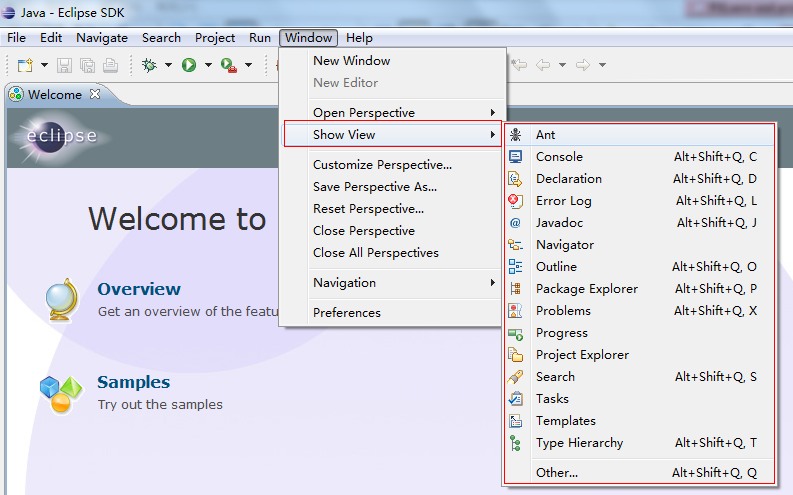
Ant
Console 控制台
Declaration 声明
Error Log 错误日志
Javadoc
Navigator 导航器
Outline 大纲
Package Explorer 包资源管理器
Problems 问题
Progress 进度
Project Explorer
Search 搜索
Tasks 任务
Templates 模板
Type Hierarchy 层次结构
点击 Other 其他 出现 显示视图 Show View 对话框,选中 点击 OK即可打开对应的视图。
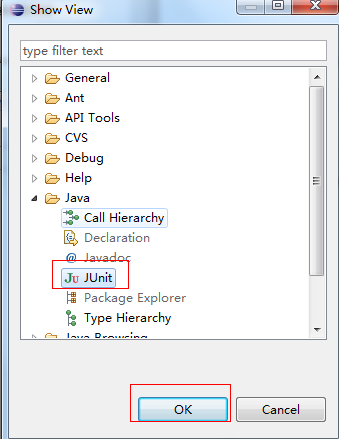
视图支持编辑器,且可提供工作台中之外的信息的替代呈现或导览方式。
比如说:
[书签] 视图会显示所有工作台中的所有书签且会附带书签的文件名称。
[导航 Navigator]视图会显示项目和其他资源。
视图可以独立呈现,也可以和其他视图形成Tab呈现。
视图有两个菜单,第一个在视图Tab鼠标,它类似工作台窗口相关菜单的来操作视图窗口。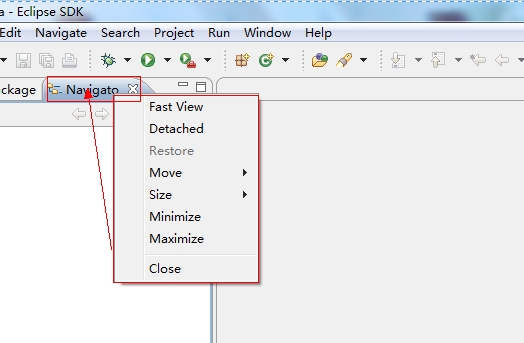 ,
,
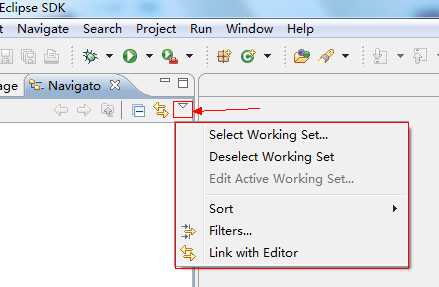
通过 [Window] -> [Reset Perspective]重置程序视图窗口状态。
通过 [Window] -> [Show View] 选择一个视图来显示它。选择[Other]可以选择其它的视图。